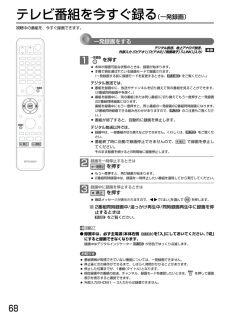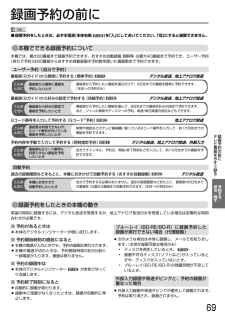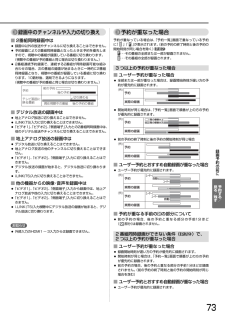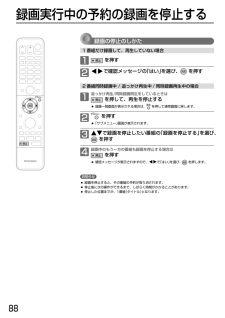Q&A
取扱説明書・マニュアル (文書検索対応分のみ)
"録画中"2 件の検索結果
"録画中"30 - 40 件目を表示
全般
質問者が納得そうですね、地デジチューナーを使えば、2番組録画中に裏番組を視聴できます。ハイビジョン画質で観たいでしょうから、HDMI出力があるチューナーを選ぶと1万円以上するでしょう。
お勧め商品って別にないんですけど、1万円も出して単純にチューナーを買うってのも面白くない気がします。
・東芝 D-TR1 … ネット通販で 1万4-5千円~
外付けHDD録画できるので、テレビと合わせて同時3番組録画も可能に。SDカードにワンセグ録画もできるので、対応するポータロウ(ポータブルDVDプレイヤー)や携帯電話で録画番組を観...
5226日前view123
もくじ(つづき)ページ予約する/見る/残す(一発録画) ――――― 68テレビ番組を今すぐ録る予約する(録画)録画予約の前に ―――――――――――――――― 69番組を録画予約する ――――――――――― 77番組表(Gガイド)から簡単に予約する(簡単予約) ――番組表(Gガイド)から好みの設定で予約する(詳細予約)―● Gコード番号を入力して予約する(Gコード®予約) ――● 予約内容を手動で入力して予約する(時刻指定予約) ―● 過去の録画履歴などをもとに、本機におまかせで自動予約する(おすすめ自動録画) ―●●7778808182予約の便利な機能 ―――――――――――― 84番組部分/CM部分再生用の情報を盛り込んで録画する(番組部分/CM部分設定)―――――――― 84● 見どころ再生(スポーツ)/見どころ再生(音楽)用の情報を盛り込んで録画する(見どころ再生情報) ―― 85●予約の確認 変更 削除をする ――――――― 86・ ・設定済みの予約を確認する「予約一覧」(画面の表示) ―● 一時的に毎週/毎日録画をやめる(予約スキップ)―――● 設定済みの予約の内容を変更する ―――――――――●...
本体前面/側面液晶パネル(画面)コントロール部P.17リモコン受光部明るさセンサー受光部側面端子P.17ディスクトレイスピーカースタンドオートターン専用コネクタ(メス)オートターン機能を使うには、必ず後面のリード線とつないでください。ディスクの取り出しや挿入をする。P.95∼97P.207左:電源インジケーター主電源を入/切する。主電源を「切」にすると、全ての回路が停止するため、録画予約やデジタル放送での必要な情報が取り込めなくなります。「入」では、ボタンが少し押し込まれた状態になります。左:BD/DVDインジケーターP.38∼39緑………リモコンまたは本体の電源で「入」にし、映像を映した状態赤………主電源が「入」で待機状態(スタンバイ)※ 赤点滅…安全装置がはたらいています。使用を中止し、販売店にご相談ください。右:デジタルインジケーター(後で始まったものが優先)点灯……録画など動作中点灯中は主電源を「切」にしたり、電源コードを抜かないでください。右:本体(ハードディスク)インジケーター橙点灯…録画予約があるとき赤点滅(ゆっくり)…録画中お知らせ主電源が「切」の状態は、消費電力0Wになります。リモコンや本体...
リモコンふだんよく使うボタン電源を入/切する。この製品はリモコンコードを変更できます。当社製テレビまたはレコーダーがもう1台近くにあるときなどに切り換えると便利です。P.142くわしくは をご覧ください。音量を調節する。P.38∼39P.38∼39押すごとに、ビデオ1→ビデオ2→側面端子→HDMI1→HDMI2→HDMI3→i.LINK→放送の順に切り換わる。P.51チャンネルを順送り、または逆送りで切り換える。P.38∼39使用しない入力をスキップ(飛び越し)することができます。P.144地上アナログ放送の視聴しないチャンネルをスキップ(飛び越し)することができます。P.151本体の向きを変えたり、中央に戻す。P.42地上デジタル放送、BSデジタル放送、110度CSデジタル放送に切り換える。音を一時的に消す。P.38視聴しない放送波のボタンを無効にすることができます。P.143番組表を表示する。番組表から録画予約をする。数字ボタンチャンネルを直接選んだり、数字を入力する。P.38∼39P.47P.77見ているデジタル放送をすぐに録画する。P.68見ている番組を一時停止して、再び停止させたところから見る...
テレビ番組を今すぐ録る(一発録画)視聴中の番組を、今すぐ録画できます。一発録画をするデジタル放送、地上アナログ放送、 外部入力 「ビデオ1」(「ビデオ2」「側面端子」「i.LINK)入力)」 1を押す●●本体が録画可能な状態のときは、録画が始まります。本機で現在選ばれている録画モードで録画されます。(一発録画する前に録画モードを変更するときは、 P.140 をご覧ください。)デジタル放送では、番組を録画中に、放送やチャンネルを切り換えて別の番組を見ることができます。(2番組同時録画中を除く。)● 番組を録画中に、別の番組(または同じ番組)に切り換えてもう一度押すと一発録画の2番組同時録画になります。番組を録画中にもう一度押すと、同じ番組の一発録画の2番組同時録画になります。(2番組同時録画できる組み合わせがありますので、 P.72 のご注意もご覧ください。)●●番組が終了すると、自動的に録画を停止します。デジタル放送以外では、●録画中は、一部番組の切り換えなどができません。くわしくは、 P.73 をご覧ください。●番組終了時に自動で録画停止できませんので、てください。で録画を停止しそのまま録画を続けると...
録画予約の前に● 録画予約をしたときは、必ず主電源(本体右側 P.16 )を「入」にしておいてください。「切」にすると録画できません。本機でできる録画予約について本機では、最大80番組まで録画予約できます。おすすめ自動録画 P.82 は最大40番組まで予約でき、ユーザー予約(自分で予約)は80番組からおすすめ自動録画の予約数を除いた番組数まで予約できます。ユーザー予約(自分で予約)デジタル放送、地上アナログ放送番組表(Gガイド)から簡単に予約する(簡単予約) P.77こんなときに番組表から簡単に番組を予約したいとき番組表から予約したい番組を選ぶだけで、8日先までの番組を簡単に予約できます。(本体への予約のみ)デジタル放送、地上アナログ放送番組表(Gガイド)から好みの設定で予約する(詳細予約) P.78こんなときに番組表から好みの設定で番組を予約したいとき番組表から予約したい番組を選んで、8日先までの番組を好みの設定で予約できます。また、ジャンル検索やディスクへの予約、毎週/毎日録画の設定などもできます。Gコード番号を入力して予約する(Gコード®予約) P.80こんなときに番組表は利用できないが、Gコード番号が...
録画予約の前に(つづき)同時操作について再生中、録画中、ダビング中によって、同時にできる操作が異なります。再生中に、録画予約の録画が開始するかどうかi.LINK(TS)入力からの録画予約の録画録画予約の録画本体○○○△*○△△△*△**△**本体再生中「アクトビラ」のホームページ表示中「アクトビラ」のダウンロード中○(代)(代)(代)(代)×△×△**△**△△△△△△△△×△**○: 開始する(再生も続きます)△: 開始する(再生は停止します)△* : 開始する ・ 録画モードDRで録画する場合のみ、 再生も続きます(DR以外で録画する 場合、再生は停止します)△**: 開始する・ 「アクトビラ」の表示は終了し、 ダウンロードは中断します(代): 本体が録画可能な状態の場合のみ、本体に代理録画される×: 開始しない番組の録画中にできる操作ダビング i.LINK(TS)再 生入力からの録画予約の録画本体録録画中のメディア録画モードDR画本体AF∼AEXP∼EP中i.LINK(TS)入力からの録画中DRAF∼AEXP∼EP◎◎◎○◎◎◎○○○×○○○○○○×○○○○×××○××○○○×△△△××××××...
予約が重なった場合録画中のチャンネルや入力の切り換え■ 2番組同時録画中は録画中以外の放送やチャンネルに切り換えることはできません。予約録画により2番組同時録画となったときは予約を優先しますので、視聴中の番組が録画している番組に切り換わります。(視聴中の番組が予約番組と同じ場合は切り換わりません。)● 2番組連続予約録画で、連続する2番組が同時録画可能な組み合わせの場合、次の番組の録画が始まるときに一時的に2番組同時録画となり、視聴中の番組が録画している番組に切り換わります。10数秒後、選局できるようになります。(視聴中の番組が予約番組と同じ場合は切り換わりません。)●●予約テレビ画面に映る番組予約が重なっている場合は、「予約一覧」画面で重なっている予約「 」が表示されます。(前の予約の終了時刻と後の予約のに「 」開始時刻が同じ場合を除く) P.87・・・その番組の全部または一部が録画されません。・・・その番組の全部が録画されます。3 つ以上の予約が重なった場合■ ユーザー予約が重なった場合●前の予約全部または一部が重なった場合は、録画開始時刻が遅い方の予約が優先的に録画されます。(例)後の予約予約切り換わる...
録画実行中の予約の録画を停止する録画の停止のしかた1 番組だけ録画して、再生していない場合12を押す「はい」を選び、◀ で確認メッセージの▶を押す2 番組同時録画中 / 追っかけ再生中 / 同時録画再生中の場合1追っかけ再生/同時録画再生をしているときはを押して、再生を停止する●2録画一覧画面が表示される場合は、を押して通常画面に戻します。を押す●「サブメニュー」画面が表示されます。「録画を停止する」を選び、3 ▲▼で録画を停止したい番組のを押す4録画中のもう一方の番組も録画を停止する場合はを押す●●●●88確認メッセージが表示されますので、◀ でを選び、▶ 「はい」を押します。録画を停止すると、その番組の予約が取り消されます。停止後に次の操作ができるまで、しばらく時間がかかることがあります。停止した位置までが、1番組(タイトル)となります。
acTVila(アクトビラ)を利用するacTVila(アクトビラ)とは?本機をブロードバンド環境に接続して、役立つ情報や映画などの映像をテレビで見ることができます。本機は「アクトビラ ベーシック」「アクトビラ ビデオ」「アクトビラ ビデオ・フル」「アクトビラ ビデオ・フル/ダウンロード」のコンテンツをお楽しみいただけます。● 「アクトビラ」の利用には料金はかかりません(一部有料のサービスもあります)。ただし、回線利用料やプロバイダーとの契約・使用料金は別途必要です。●●「アクトビラ」のサービスの内容は、予告なく変更されることがあります。「アクトビラ」の最新情報は、アクトビラ公式情報サイト http://actvila.jp/ をごらんください。(2010年6月現在)● 「アクトビラ」の利用条件については、アクトビラ公式情報サイトでご確認のうえ、ご利用ください。●●「アクトビラ」を利用するために必要な接続と設定本機で「アクトビラ」を利用するためには、ブロードバンド環境(ADSL、FTTH、CATVなど)が必要です。P.28 ∼ 29 で本機をネットワークと接続したあと、 P.154 ∼ 155 でネットワークの...
録画予約の前に(つづき)i.LINK(TS)入力から録画・録画予約する場合i.LINK(TS)入力から録画予約する場合は、 P.145 の「機器設定」画面の「機能設定」 「高速起動設定」 「入」−をにしておいてください。● i.LINK(TS)入力から録画中に、本機の操作を行うと録画が中断することがあります。また、次のような場合、本機の状態によってはi.LINK(TS)入力からの録画予約が開始されない場合があります。・ 本機を操作中・ 本機の他の動作(録画、ダビング、アクトビラ、各種設定など)を実行中・ 本機の電源が入ってから操作可能になるまで● ディスクが挿入された状態で本機の電源を入れた場合、本機が操作可能になるまでに時間がかかり、i.LINK(TS)入力からの録画予約が開始されない場合があります。i.LINK(TS)入力から録画予約する場合は、ディスクを取り出しておくことをおすすめします。● i.LINK(TS)入力から録画中に、本機の電源を切らないでください。● i.LINK(TS)入力から録画する番組は、2番組同時録画できません。● 本機からケーブルテレビのセットトップボックスを操作したり、セットト...
- 1